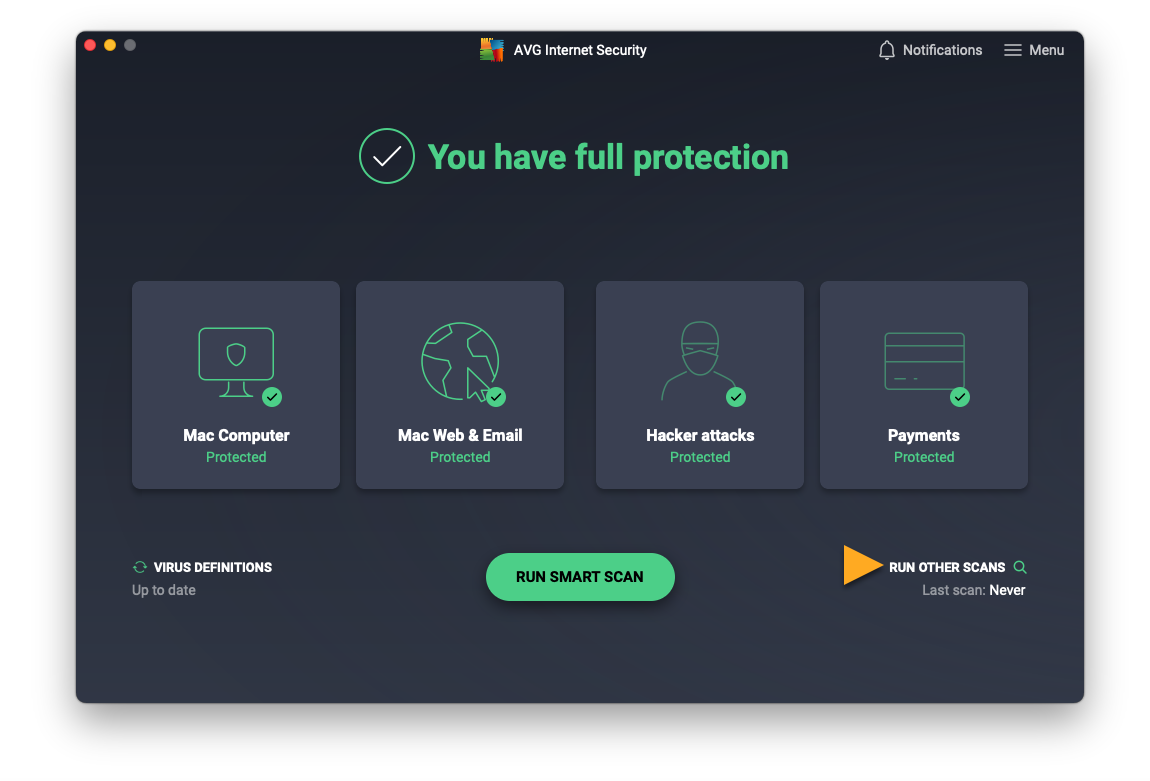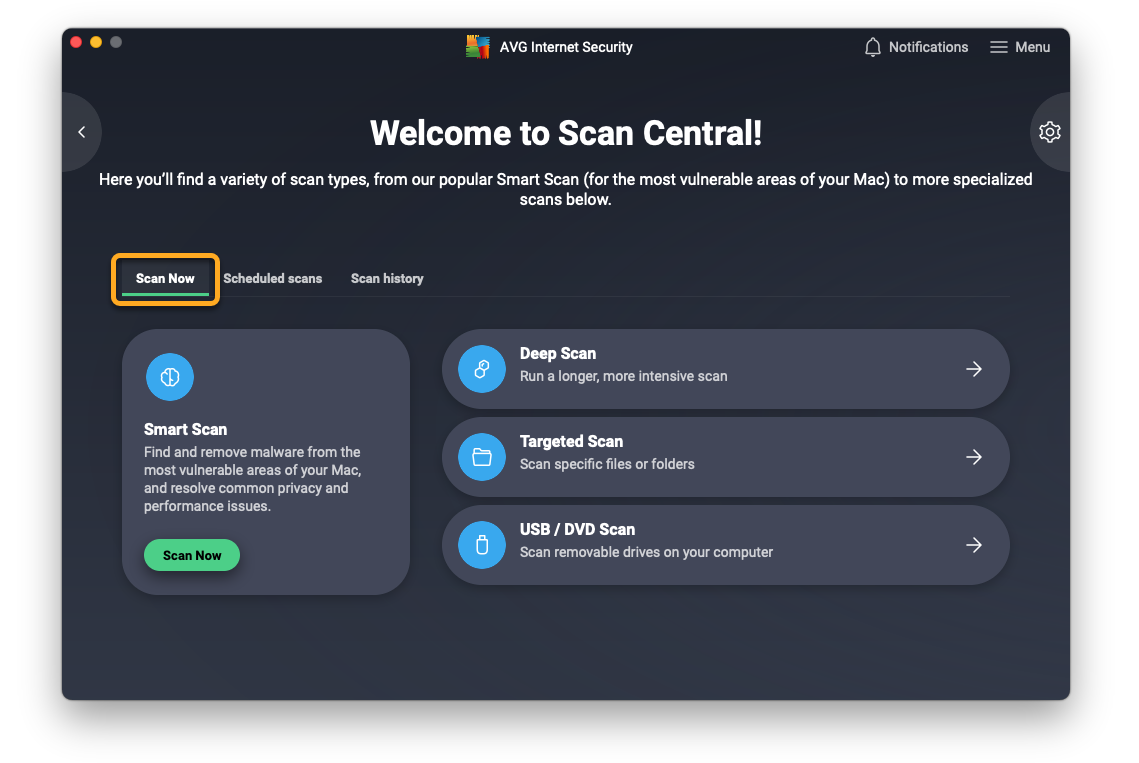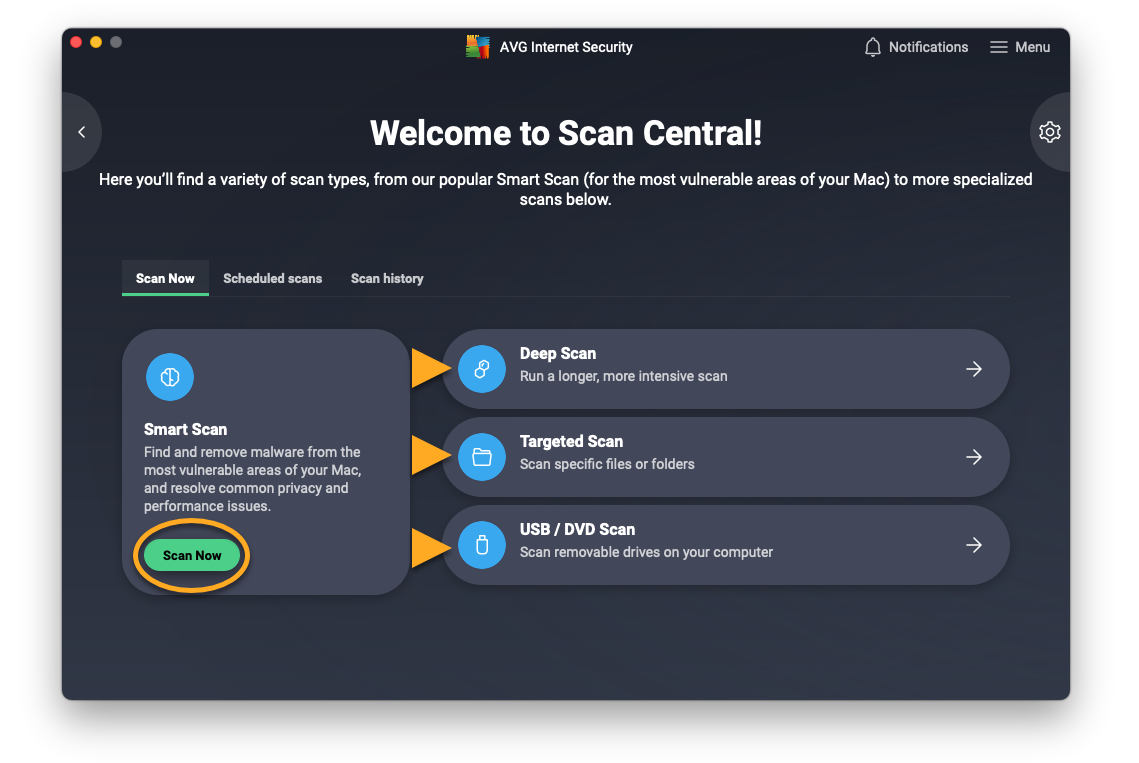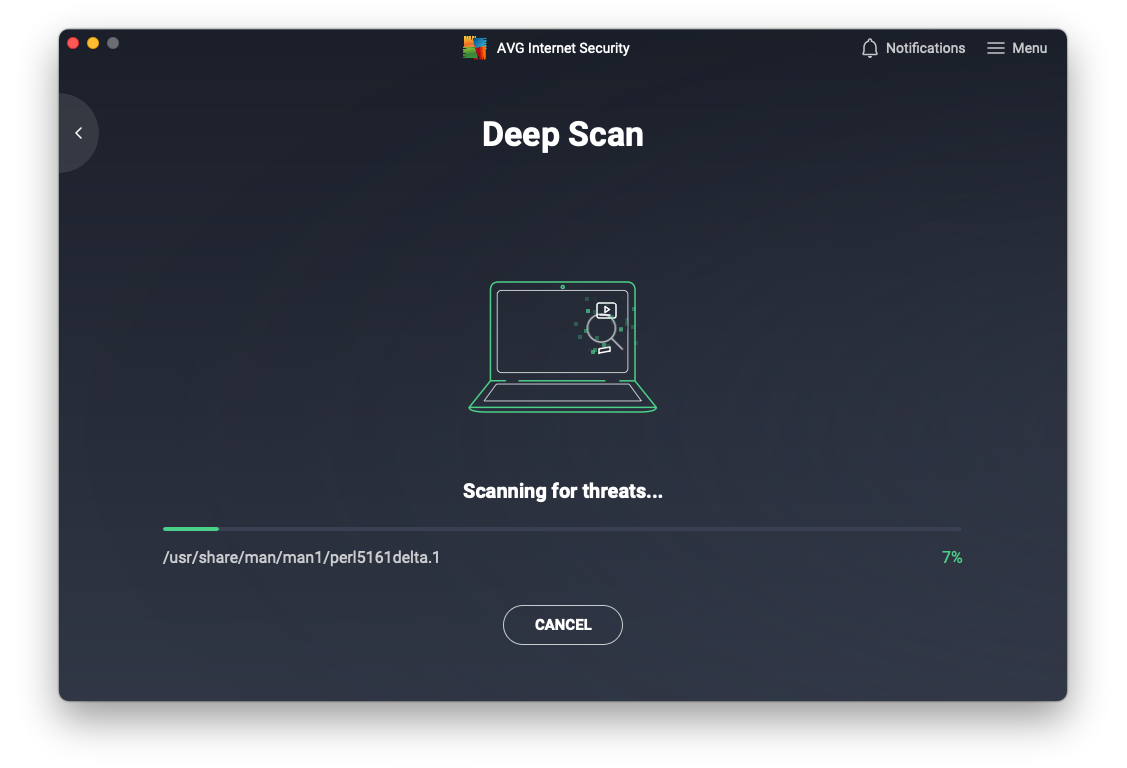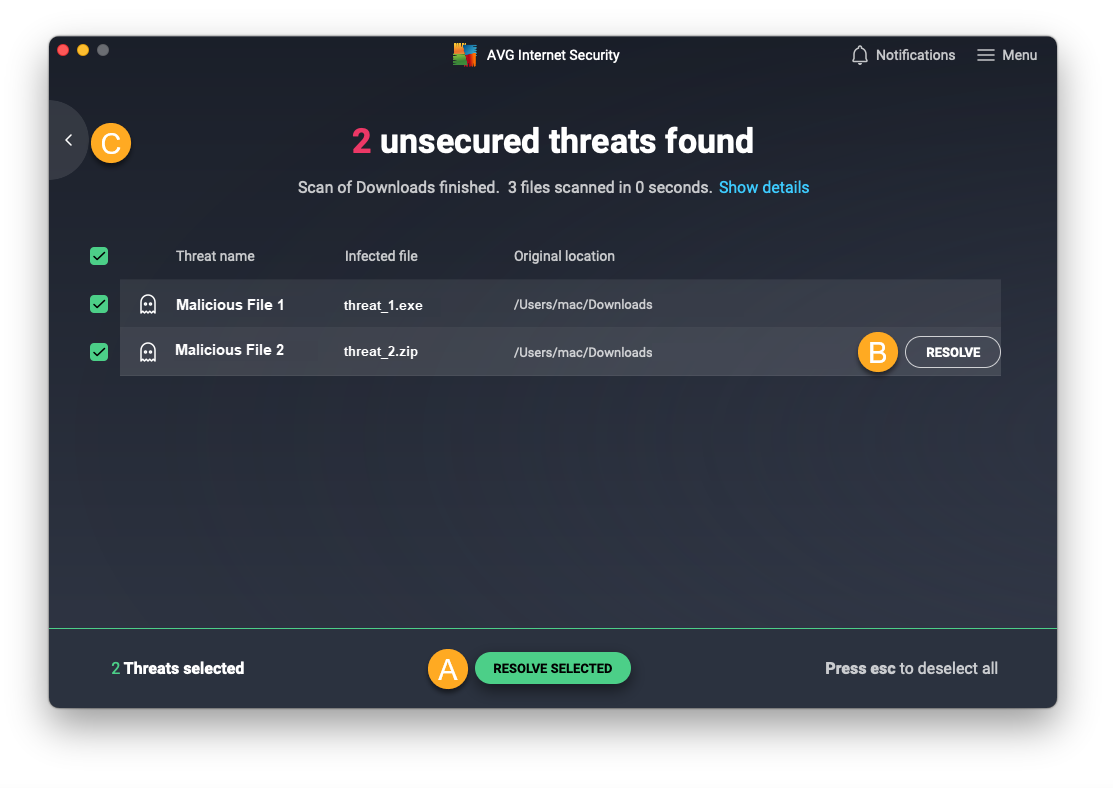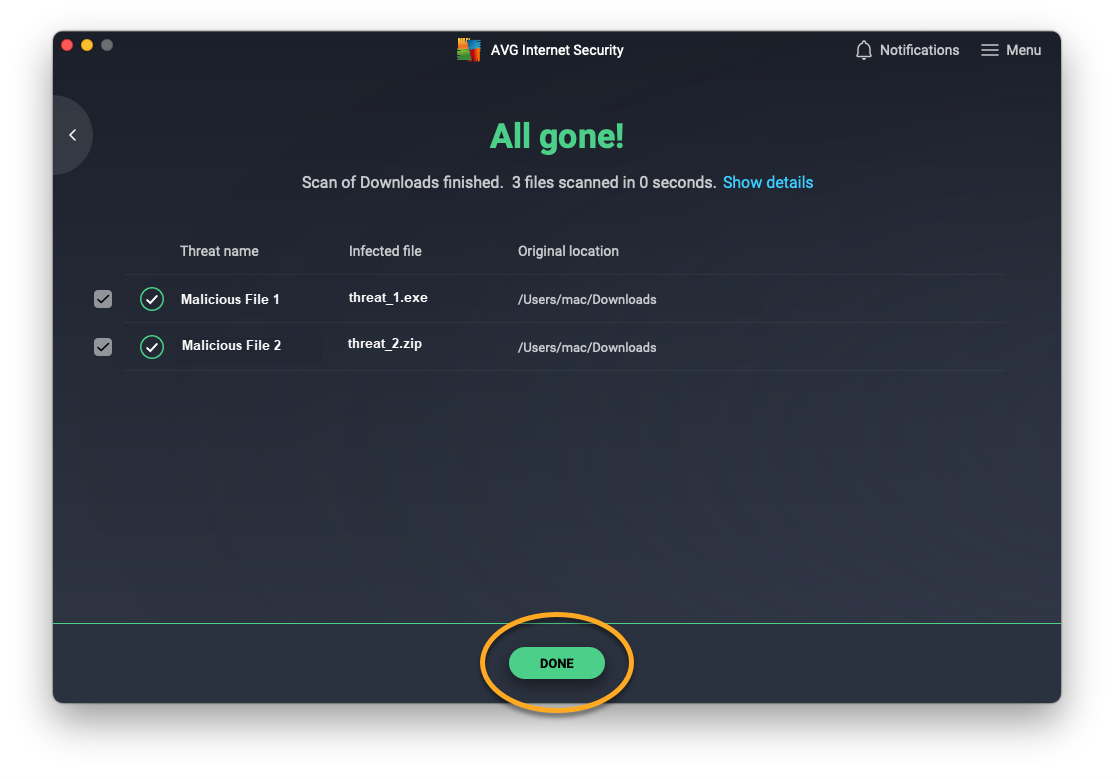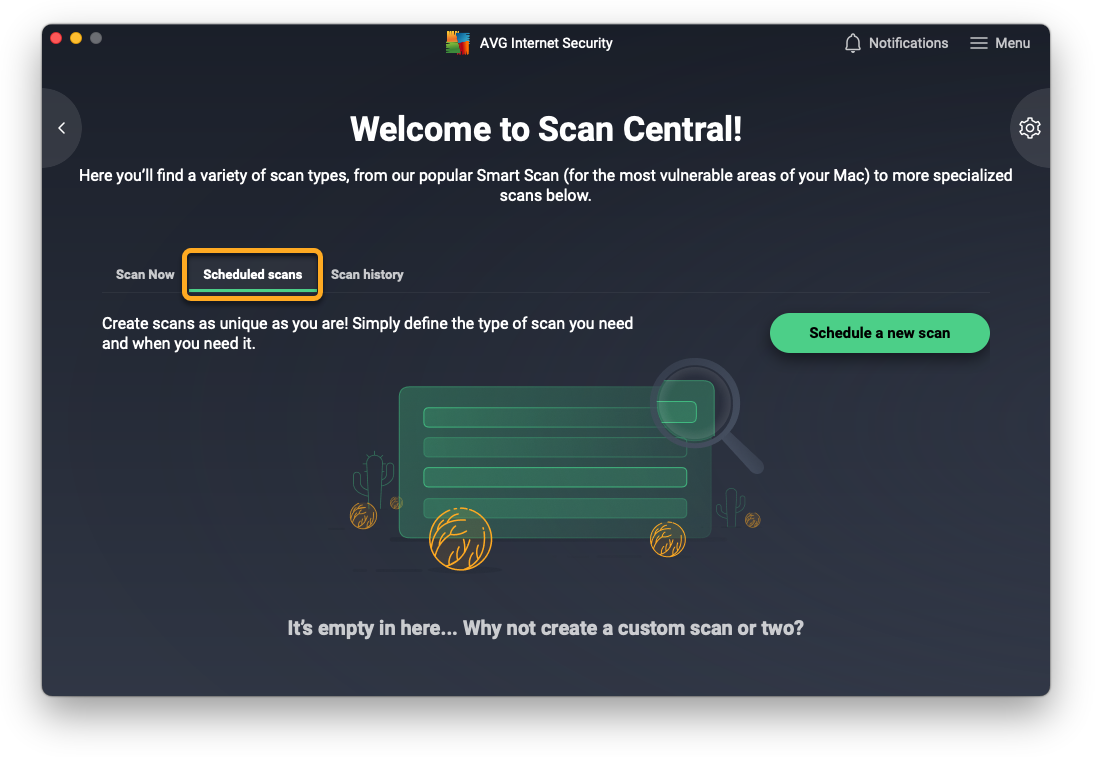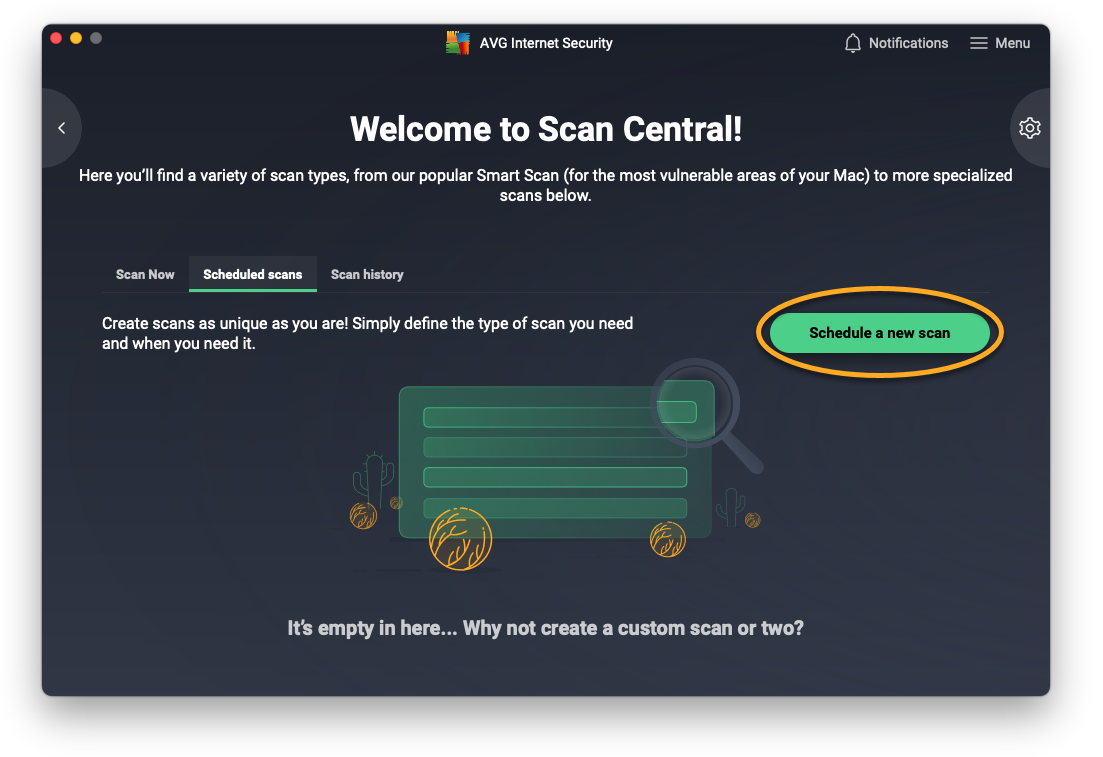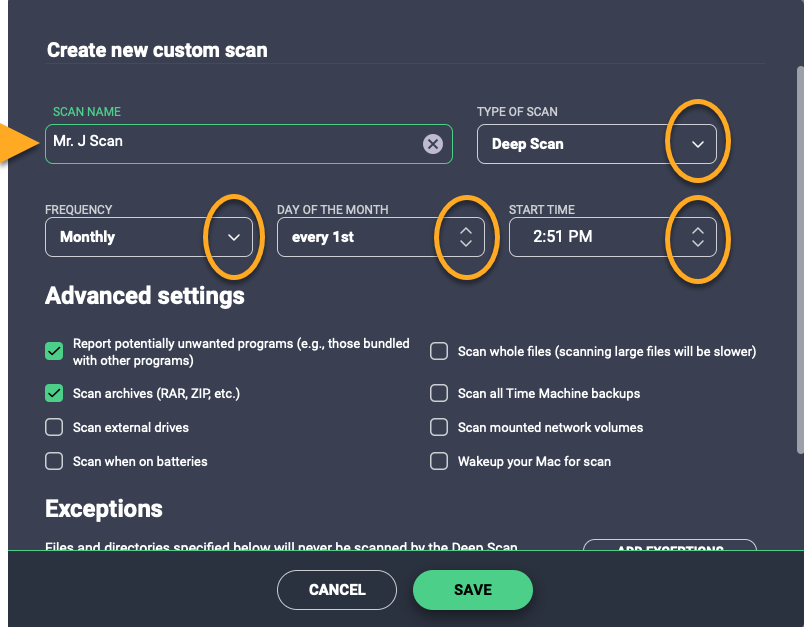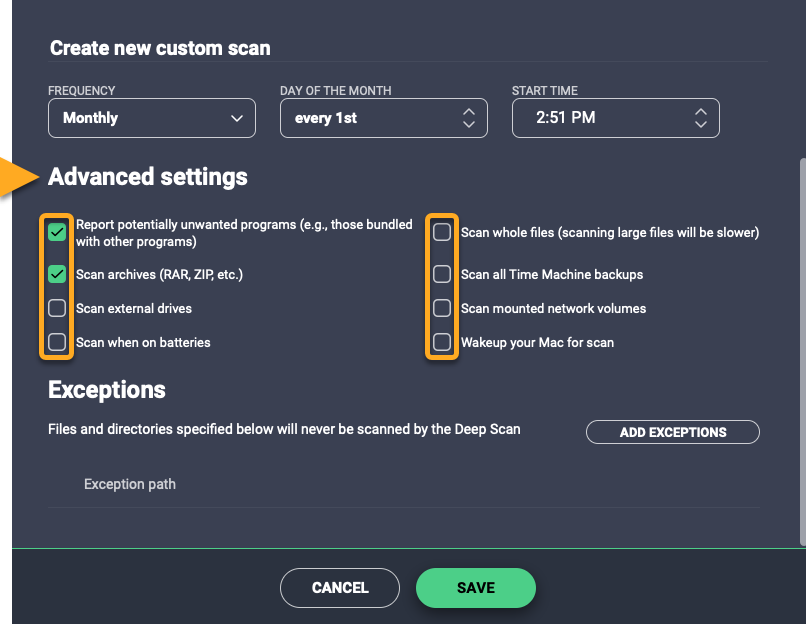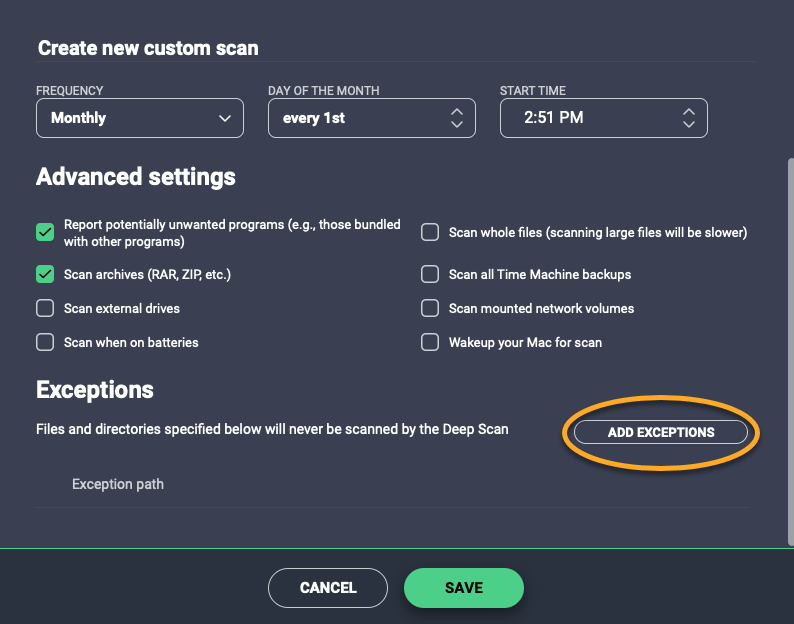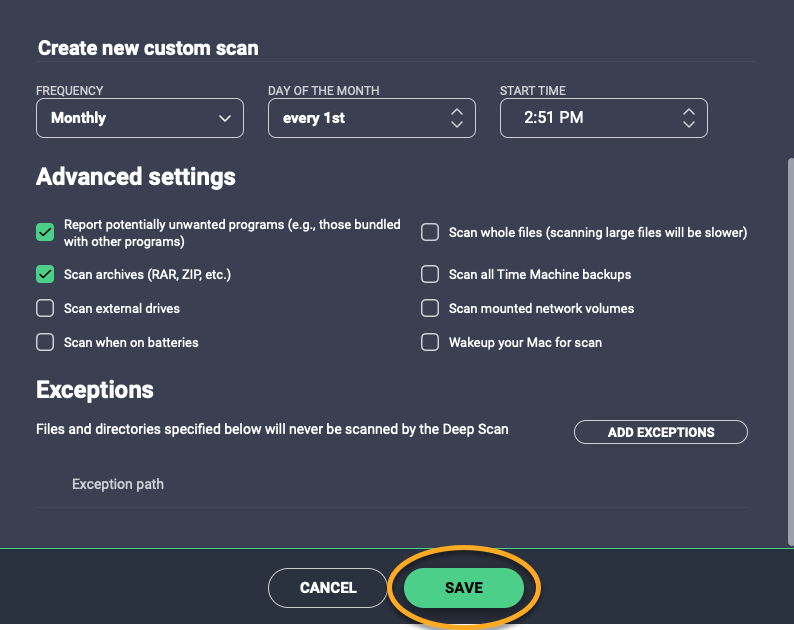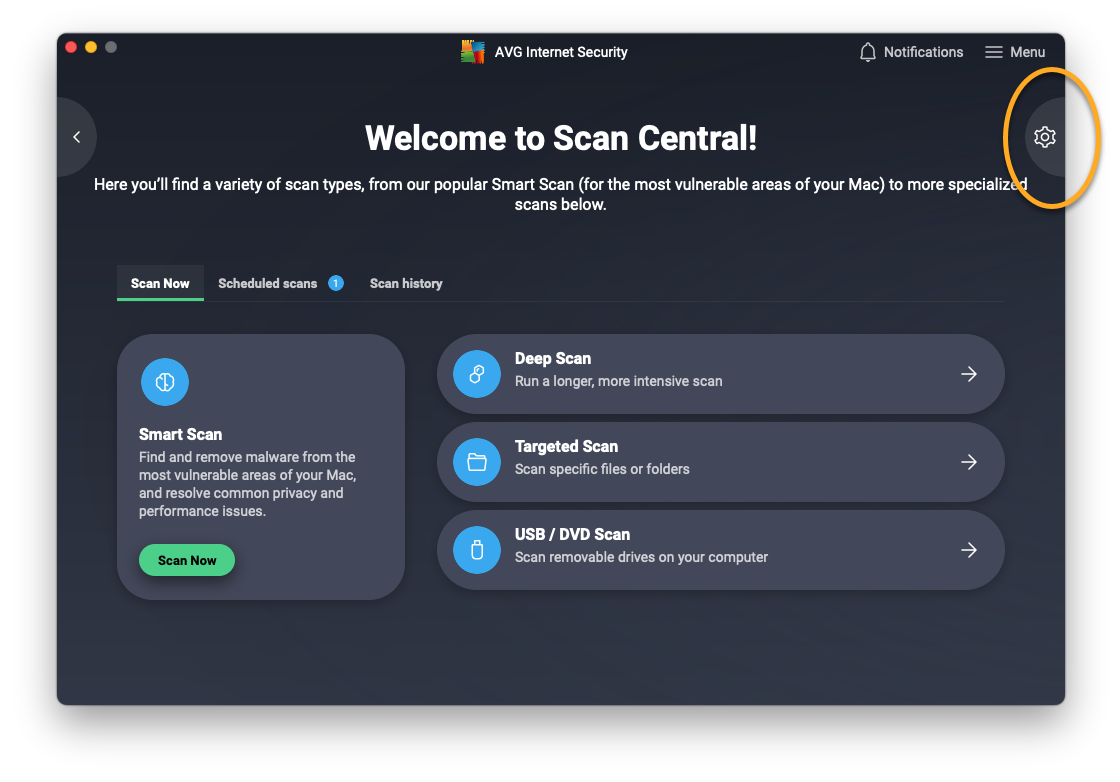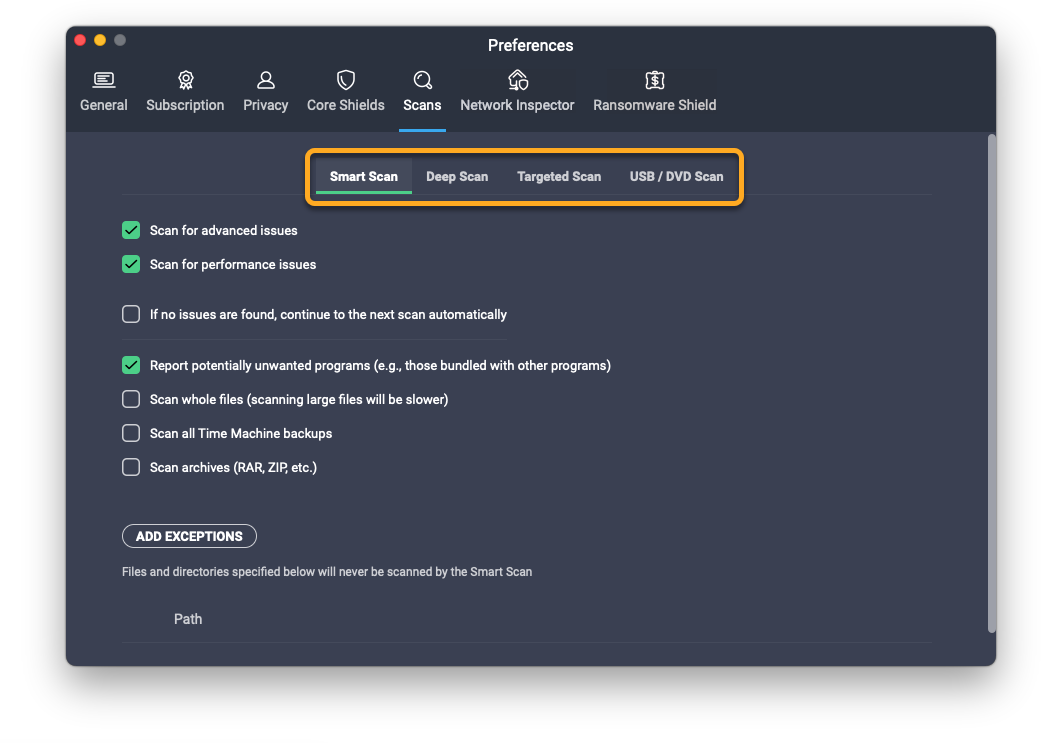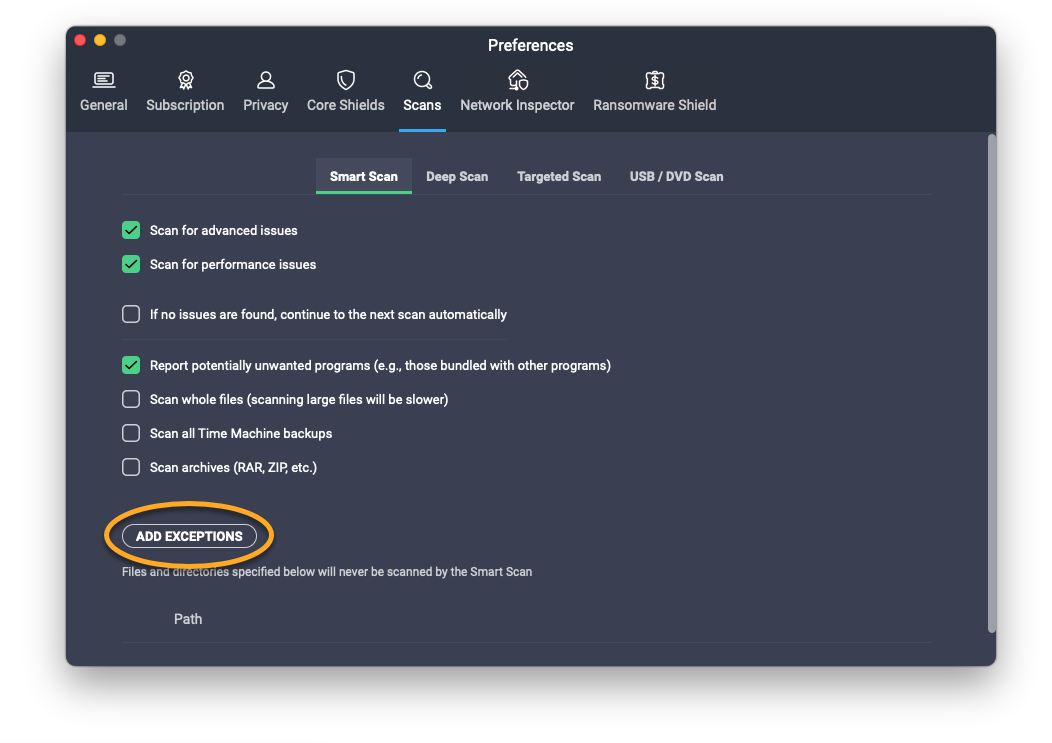O AVG AntiVirus e o AVG Internet Security oferecem vários escaneamentos para proteger o Mac contra malware e ameaças de rede. Você também pode criar seus escaneamentos agendados. Os seguintes escaneamentos de vírus estão disponíveis:
- Escaneamento Inteligente: escaneia rapidamente as áreas mais vulneráveis do seu Mac.
- Escaneamento profundo: executa um escaneamento detalhado do sistema, que inclui a verificação de malware nas unidades de armazenamento e na memória.
- Escaneamento direcionado: escaneia arquivos ou pastas específicas no seu Mac.
- Verificação de USB / DVD: escaneia qualquer dispositivo de armazenamento removível conectado ao seu Mac.
- Escaneamentos agendados: permite criar um escaneamento e definir parâmetros próprios de escaneamento, inclusive configurar os escaneamentos agendados para serem executados de forma regular e automática.
Este artigo explica como executar um escaneamento, processar os resultados do escaneamento, definir um escaneamento agendado e gerenciar configurações de todos os escaneamentos.
Executar um escaneamento
Você pode executar qualquer escaneamento a partir da tela Central de Escaneamentos. Siga as etapas abaixo para abrir a Central de Escaneamento e executar um escaneamento:
- Abra o AVG AntiVirus e clique em Executar outros escaneamentos.
- Veja se a guia Escanear está selecionada.
- Para iniciar seu escaneamento preferido:
- Escaneamento Inteligente: Clique em Escanear.
- Escaneamento profundo: Clique no painel Escaneamento profundo.
- Escaneamento direcionado: clique em Escaneamento direcionado, depois selecione os arquivos ou pastas que você quer escanear e clique em Abrir.
- Verificação de USB / DVD: clique em Verificação de USB / DVD, selecione as unidades removíveis que você quer escanear e clique em Iniciar.
- Uma tela de progresso aparece enquanto o AVG faz o escaneamento.
 A tela de progresso não aparece quando você executa um escaneamento agendado.
A tela de progresso não aparece quando você executa um escaneamento agendado.
Escaneamento profundo pode levar vários minutos para ser concluído, dependendo do número de arquivos e o desempenho do seu sistema.
Ao terminar o escaneamento, consulte a seção abaixo para saber como processar os resultados do escaneamento.
Processar resultados do escaneamento
Depois de um escaneamento de vírus, as informações das ameaças detectadas serão exibidas na tela. Para processar os resultados do escaneamento, recomendamos mover os arquivos detectados para a Quarentena:
- Selecione entre as opções a seguir:
- Mover todos os arquivos para a quarentena: verifique se a caixa ao lado de cada ameaça está marcada e clique em Resolver selecionados.
- Mover um arquivo para a Quarentena: passe o cursor sobre uma ameaça listada e clique em Solucionar.
- Ignorar ameaças detectadas: clique na seta para voltar e selecione Ignorar para voltar à tela da Central de Escaneamento.
- Depois de resolver as ameaças detectadas ou se nenhuma ameaça for encontrada, clique em Concluído para retornar à tela da Central de Escaneamento.
Para saber mais sobre a Quarentena, consulte o artigo a seguir:
Programar um escaneamento
O Escaneamentos agendados permite criar e programar seus próprios escaneamentos para serem executados regularmente e automaticamente. Para criar um escaneamento agendado:
- Clique na guia Escaneamentos agendados.
- Clique em Agendar novo escaneamento.
- Insira um Nome do escaneamento e use os menus suspensos para selecionar Tipo de escaneamento e Frequência. Você pode selecionar entre as seguintes opções:
- Tipo de escaneamento: Escaneamento Direcionado, Escaneamento Profundo ou Escaneamento inteligente.
- Frequência: uma vez, diariamente, semanalmente ou mensalmente.
- Se selecionar Escaneamento direcionado, clique em Escolher uma pasta, selecione a pasta que quer escanear e clique em Abrir.
- Revise a lista Configurações avançadas e marque ou desmarque a caixa ao lado de cada configuração para especificar as opções preferidas:
- Reportar programas potencialmente indesejados: escaneia e notifica se houver programas que são baixados de maneira oculta com outros programas e que geralmente executam atividades indesejadas.
- Conteúdo dos arquivos: analisa todos os arquivos compactados, como .zip, .rar, e outros. Isso aumenta significativamente a duração do escaneamento.
- Escanear unidades externas: escaneia as unidades externas conectadas ao Mac no momento do escaneamento.
- Escanear quando o dispositivo estiver operando com bateria: o escaneamento agendado é executado mesmo se seu Mac não estiver plugado.
- Escanear arquivos inteiros: escaneia arquivos inteiros em vez das partes normalmente afetadas pelo código maligno.
- Escanear todos os backups do Time Machine: escaneia todos os backups salvos no Time Machine. O Time Machine é um recurso de backup integrado no Mac.
O dispositivo de armazenamento externo usado para backups do Time Machine precisa estar conectado ao Mac ao executar os escaneamentos agendados.
- Escanear volumes de rede montados: escaneia arquivos que são compartilhados por um protocolo de rede.
- Ativar seu Mac para escaneamento: o escaneamento agendado é executado mesmo se seu Mac estiver no modo de hibernação. Se necessário, o AVG desperta o Mac para fazer o escaneamento agendado.
- Se quiser excluir qualquer arquivo ou pasta do escaneamento, clique em Adicionar exceções, depois selecione o arquivo ou pasta pertinente e clique em Abrir.
- Clique em Salvar.
Seu escaneamento agendado é definido e aparece na lista Escaneamentos agendados.
Para editar ou excluir o escaneamento, passe o cursor sobre os detalhes do escaneamento e clique em … Mais opções (três pontos) e selecione Editar escaneamento ou Remover escaneamento.
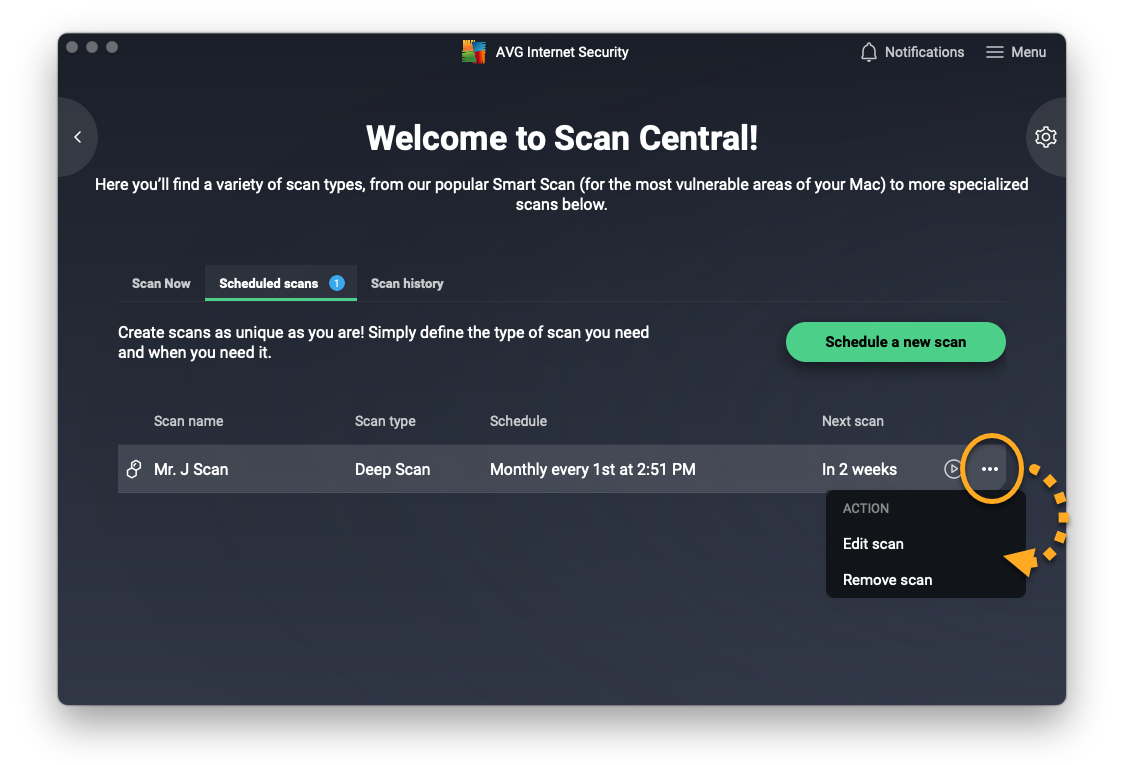
Gerenciar as configurações do escaneamento
Para acessar as configurações dos escaneamentos predefinidos:
- Clique em Preferências (ícone de engrenagem) na tela da Central de Escaneamento.
- Selecione a guia de escaneamento pertinente.
- Marque ou desmarque a caixa ao lado de cada configuração para especificar as opções preferidas:
Algumas das configurações listadas abaixo não estão disponíveis para todos os escaneamentos.
- Escanear por problemas avançados: permite que o Escaneamento inteligente verifique quanto a possíveis problemas de segurança relacionados aos recursos premium do aplicativo. Se você utiliza uma versão gratuita do aplicativo, precisará comprar uma assinatura paga do AVG Internet Security para resolver os problemas detectados.
- Escanear problemas de desempenho: permite que o Escaneamento inteligente verifique quanto a arquivos que poderiam ser removidos usando o AVG TuneUp Premium para liberar espaço em disco. Se o AVG TuneUp Premium ainda não estiver instalado e ativado no seu Mac, você precisará comprar uma assinatura paga do AVG TuneUp Premium para resolver os problemas detectados.
- Se nenhum problema for encontrado, siga para a próxima verificação automaticamente: passa automaticamente para a próxima etapa do Escaneamento Inteligente quando nenhum problema é detectado, então você não precisa clicar manualmente em Avançar.
- Reportar programas potencialmente indesejados: escaneia e notifica se houver programas que são baixados de maneira oculta com outros programas e que geralmente executam atividades indesejadas.
- Escanear arquivos inteiros: escaneia arquivos inteiros em vez das partes normalmente afetadas pelo código maligno.
- Escanear todos os backups do Time Machine: escaneia todos os backups salvos no Time Machine. O Time Machine é um recurso de backup integrado no Mac.
O dispositivo de armazenamento externo usado para backups do Time Machine precisa estar conectado ao Mac ao executar o escaneamento.
- Conteúdo dos arquivos: analisa todos os arquivos compactados, como .zip, .rar, e outros. Isso aumenta significativamente a duração do escaneamento.
- Escanear unidades externas: escaneia as unidades externas conectadas ao Mac no momento do escaneamento.
- Sugerir escaneamento de drivers externos: pergunta se você quer incluir unidades externas conectadas ao Mac no momento do escaneamento.
- Escanear volumes de rede montados: escaneia arquivos que são compartilhados por um protocolo de rede.
- Para excluir um arquivo ou pasta de um escaneamento, clique em Adicionar exceções, depois selecione o arquivo ou pasta pertinente e clique em Abrir.
As configurações de escaneamento agora estão atualizadas.
- AVG AntiVirus 20.x para Mac
- AVG Internet Security 20.x para Mac
- Apple macOS 11.x (Big Sur)
- Apple macOS 10.15.x (Catalina)
- Apple macOS 10.14.x (Mojave)
- Apple macOS 10.13.x (High Sierra)
- Apple macOS 10.12.x (Sierra)
- Apple Mac OS X 10.11.x (El Capitan)